Batterystats 是包含在 Android 框架中的一种工具,用于收集设备上的电池数据,通过Battery Historian可以方便的看到各耗电模块随着时间的耗电情况:包含操作类型、执行时间、对应App等;还可以进行筛选特定的App,给出一个总结性的说明,包括:Network Information、 Syncs、WakeLock、Services、Process info、Scheduled Job、Sensor Use等,查看每一个模块的总结,可以看出来每一项的耗时以及执行次数
作用:
1.显示进程从什么位置以及通过何种方式消耗电池电量
2.识别系统为了延长电池续航时间可能会延迟甚至移除应用中的哪些任务
前提:已安装好docker
1.安装Battery Historian镜像
docker run -p port_number:9999 gcr.io/android-battery-historian/stable:3.0
2.运行镜像
docker run -p port_number:9999 gcr.io/android-battery-historian/stable:3.0 --port 9999
port_number使用的端口号
Linux 和 Mac :Battery Historian 可在 http://localhost:port_number下找到
Windows:启动 Docker 后,可知其所用计算机的 IP 地址。例如,IP 地址为 123.456.78.90,则 Battery Historian 可在 http://123.456.78.90:port_number下找到
步骤:
1.电脑连接上手机
2.断开adb服务,adb kill-server(adb作为一种连接的方式,有可能被其他的程序占用,所以我们做电量记录时要避免打开很多可能冲突的东西)
3.重启adb服务,adb devices或adb start-server
4.重置电池数据收集数据
adb shell dumpsys batterystats --enable full-wake-history 打开全量日志记录
adb shell dumpsys batterystats --reset 清空电量数据
需要注意的是,一旦开启 full wakelock reporting,电池历史日志记录将在几小时后溢出。使用此选项可进行短期测试(3-4小时)
方法一、拔掉手机,对app进行测试
方法二、通过无线连接手机
5.使用monkey进行测试
adb shell monkey -p 包名 -v -v -v 1000
6.获取电量报告
7.0或高于7.0版本:adb bugreport bugreport.zip
6.0或更低版本:adb bugreport > bugreport.txt
获取的报告(未指定存在路径时,存在于电脑默认C盘默认下),如:
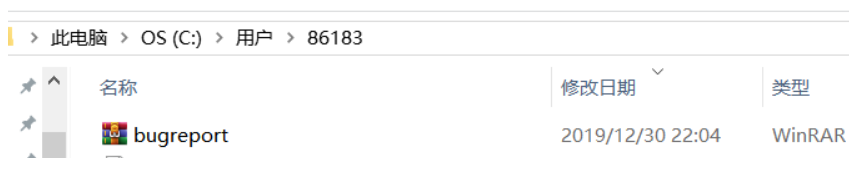
7.通过battery-historian进行电量分析

使用 Battery Historian 图表查看数据
当系统组件处于活动状态时,每行都会显示一个彩色条形段,以此表示正在消耗电池电量。该图表不会显示该组件使用的电量,仅表示相关应用处于活动状态。图表按类别进行整理,并显示每个类别随时间变化的一个条形
**plugged:**充电状态,这一栏显示是否进行充电,以及充电的时间范围。
**health:**电池健康状态的信息,这个信息一定程度上反映了这块电池使用了多长时间。这一栏记录电池状态在何时发生改变(2—代表good)
**screen:**屏幕是否点亮。
这一点,可以用于考虑睡眠状态和点亮状态下电量的使用信息